Application Docks sono abbastanza popolari su Linux. Di conseguenza, ci sono dozzine di diversi programmi dock che gli utenti installano, per imitare macOS, ecc. Tra tutti i diversi strumenti dock sulla piattaforma, Plank si distingue di più. La ragione? È facile da personalizzare, facile da configurare, non utilizza molte risorse di sistema, ha il supporto per i widget ed è affidabile.
Per quanto buono sia il dock Plank, è seriamentemanca nel reparto tematico. Per impostazione predefinita, il dock ha 2 temi enormi! Se la tua missione è trasformare interamente il tuo desktop Linux in qualcos'altro, questo deve cambiare. Nel tentativo di aiutare gli utenti Linux durante il loro viaggio a rendere più bella la loro configurazione di Plank, abbiamo raccolto un elenco dei migliori temi di dock Plank da scaricare!
1. Paperterial

Il design dei materiali di Google è di gran modagiorni. Per questo motivo, esiste il tema Plancia di Paperterial. È un tema di plancia liscio, ispirato a Google, che fa del suo meglio per portare il design del materiale sul dock. Dai un'occhiata a questo tema se sei un fan dei materiali in cerca di completare la tua configurazione GTK "piatta".
Nota: considerando Paperterial è un tema di progettazione del materiale, è una buona idea installare il tema dell'icona Papirus accanto ad esso per completare l'aspetto.
2. Tonalità
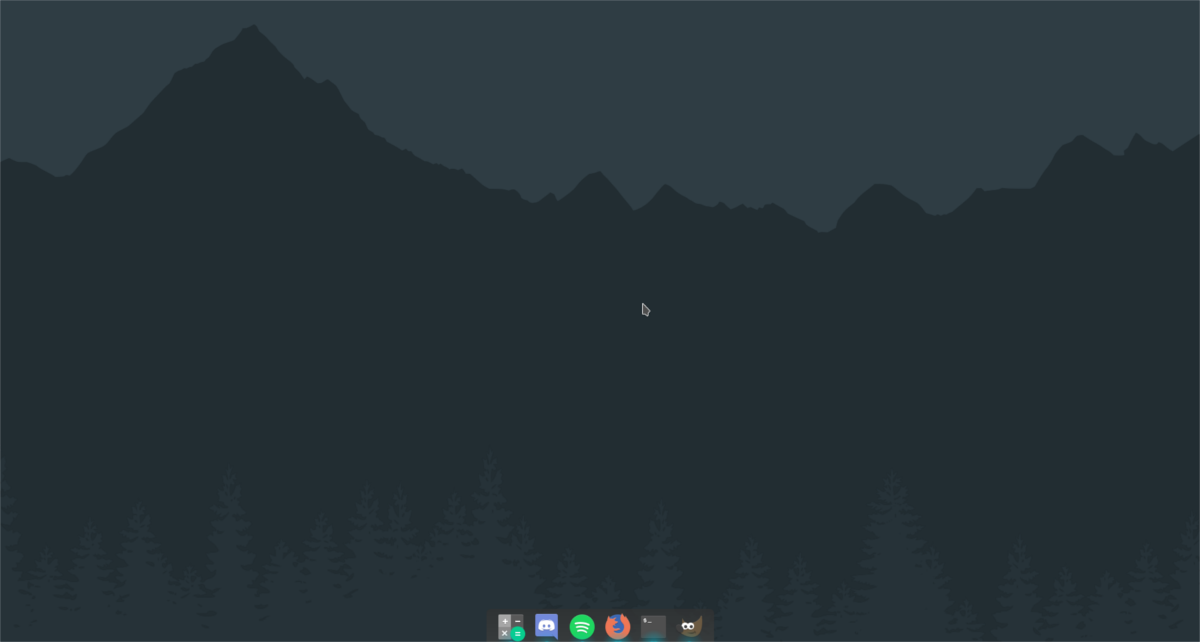
L'ombra è un altro tema nella fantasia di Ken HarkeyPacchetto temi Plank dock. A differenza di quello Paperterial, non ha alcuna influenza sul design di Google. Tuttavia, Shade si distingue da solo con un'estetica Dark, simile a un Mac.
Il tema Shade ha anche una leggera variante "Anti-Shade". Come Shade, Anti-Shade è molto simile al Mac ed elegante. Anti-Shade è disponibile qui.
3. Galleggiante
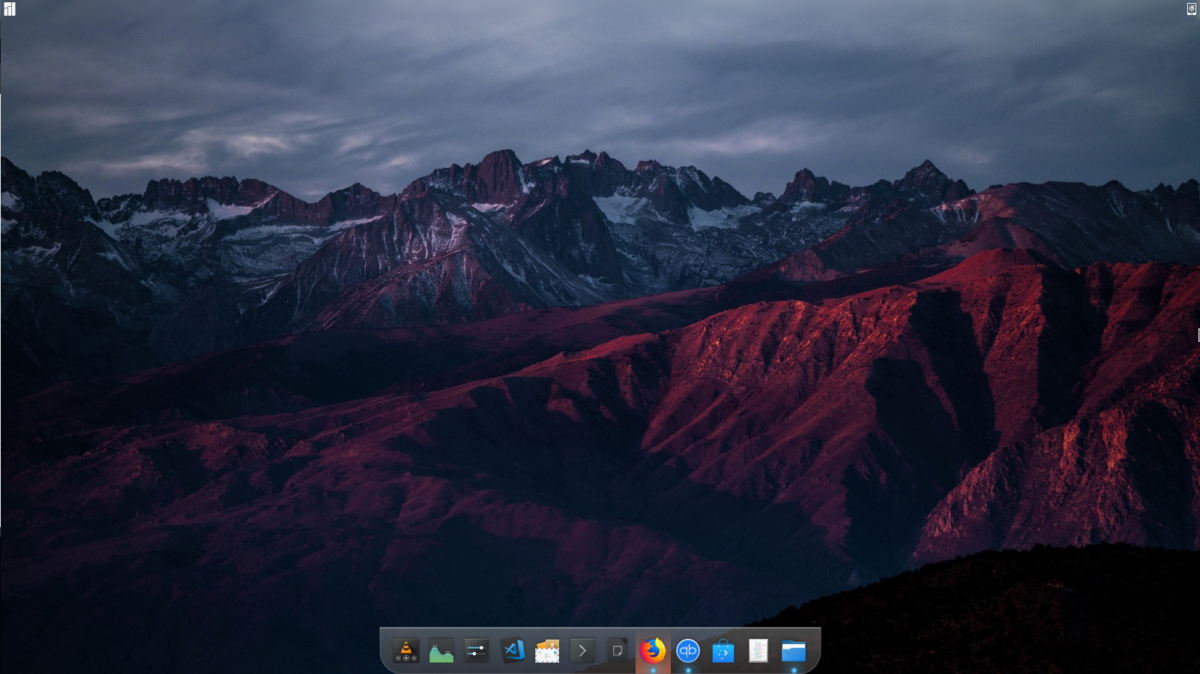
Anche se l'aspetto "di vetro" del passato sta morendoverso il basso, Float lo abbraccia mettendo in mostra Plank in un modo nuovo, trasparente, simile a Windows 7. Se ti manca un pannello trasparente, scarica subito questo tema!
4. Mojave
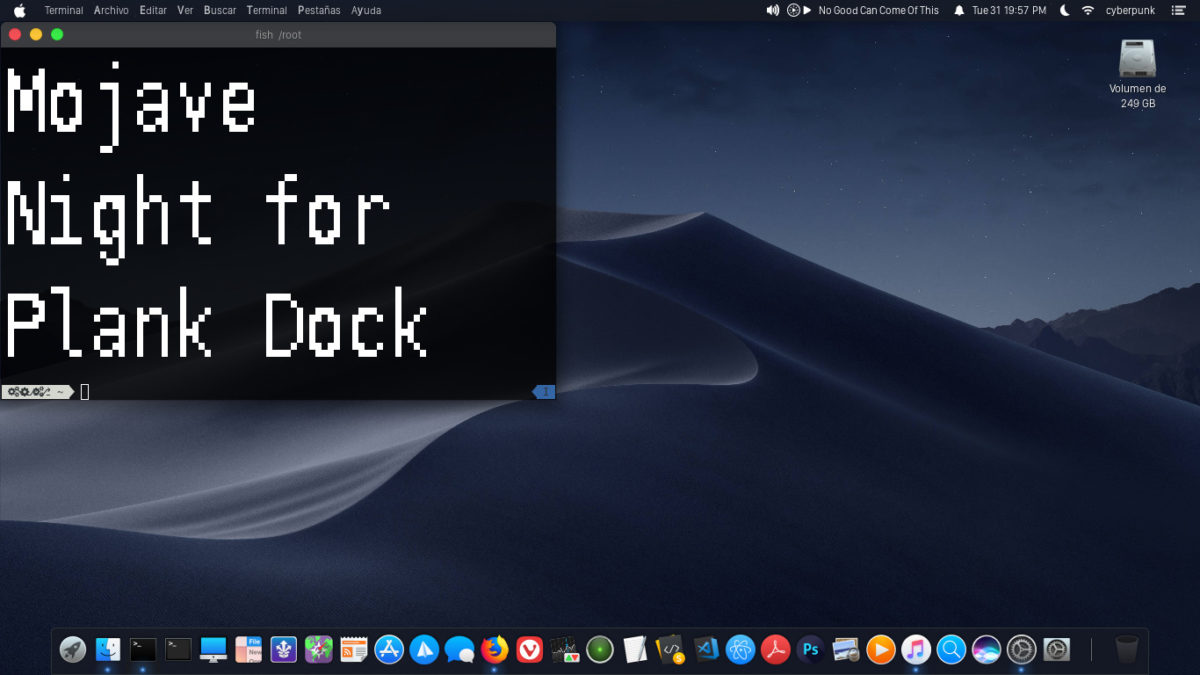
Non possiamo davvero fare un elenco di temi per dock Linux senza parlare di Apple. Incontra Mojave, il nuovo tema del dock Plank che trae ispirazione dal design nuovo dal nuovo macOS.
Mojave funziona meglio con un tema icona MacOS completo come La Capitaine, ecc. Ulteriori informazioni sul tema qui!
5. Bacino nebbioso
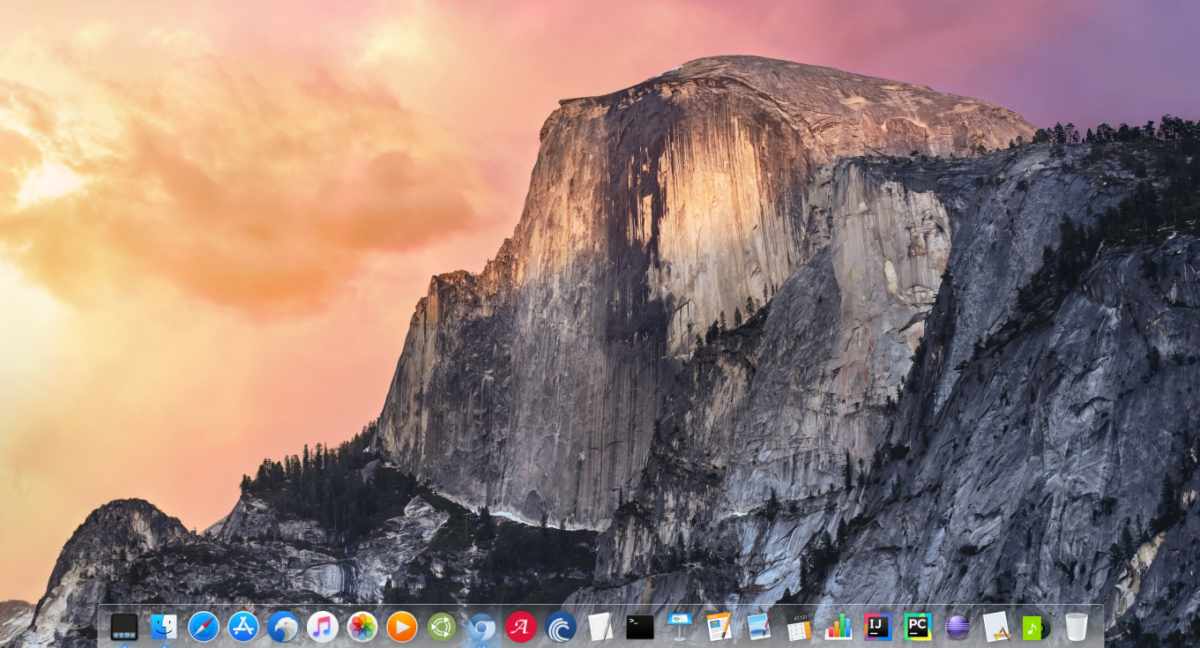
Foggy Dock è un tema originale e trasparente perPlank. Non sembra avere particolari influenze sul design, anche se se sei un fan di macOS, si adatterà abbastanza bene a qualsiasi configurazione desktop Linux simile a un Mac.
Vuoi scaricare Foggy Dock? Prendi da Gnome-look!
6. Gelo
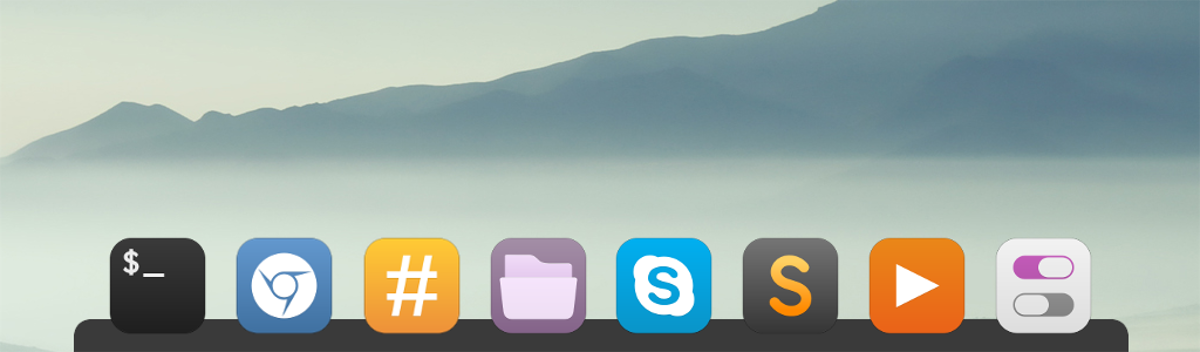
Frost è un tema Plank scuro, per coloro che non sono interessati ai temi "Mac-like" o "Material" e sono solo alla ricerca di un bell'aspetto per Plank.
Il tema è molto semplice e sembra abbastanza carino. Scaricalo da Gnome-look oggi!
7. Dax
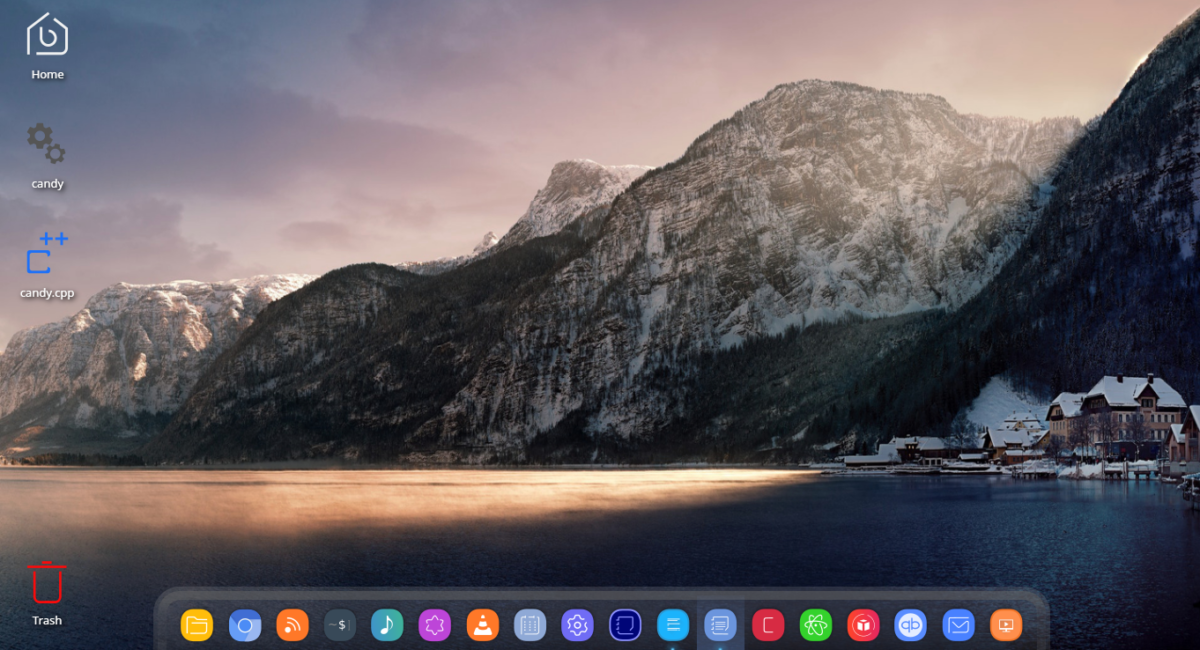
Il tema Dax è completamente originale,tema dock trasparente per Plank. È piatto, ma non prende in prestito da Google o da nessuna delle attuali tendenze del design. Nel complesso, se hai bisogno di un tema solido e trasparente, Dax è una buona scelta.
Installa temi della plancia
I temi del dock Plank non sono installati su Linux come un tema GTK o QT tradizionale. Sono una cosa totalmente separata. Per installare uno di questi temi, devi impostarli manualmente.
Il primo passo nel processo di configurazione del tema della planciaè creare una nuova directory. Ti preghiamo di comprendere che questa cartella potrebbe già esistere sul tuo PC Linux. Il modo migliore per testarlo è eseguire il seguente comando in una finestra del terminale.
cd ~/.local/share/plank/themes
Esecuzione di CD il comando dovrebbe cambiare il terminale da essodirectory di lavoro nella cartella del tema Plank. Se la finestra del terminale non si sposta in questa cartella, non si dispone di una cartella del tema e si dovrebbe continuare con la creazione di una nuova cartella nel terminale.
Per creare la nuova cartella del tema Plank, utilizzare il mkdir comando in un terminale. Assicurati di usare il p passare per mantenere le autorizzazioni uguali alla sottocartella Plank.
mkdir -p ~/.local/share/plank/themes
Usando il CD comando, sposta il terminale nella directory Download. Da lì, dovrai estrarre la cartella di archivio del tema.
Tieni presente che alcuni temi di Plank sono disponibili in formato Zip, mentre altri sono archivi Tar.
Formato zip
Per estrarre temi in formato Zip, procedere come segue:
cd ~/Downloads
unzip name-of-plank-archive.zip
Formato TarGZ
Per gli archivi di temi in formato Tar, questi comandi sono necessari.
cd ~/Downloads
tar -zxvf name-of-plank-archive.tar.gz
Formato TarXZ
Hai un tema Plank in formato XZ? Mentre è vero che questi file di archivio sono Tar, non verranno estratti con il comando TarGZ. Invece, dovrai fare una versione diversa di catrame comando.
cd ~/Downloads tar -xvf name-of-plank-archive.tar.xz
Spostamento di file di temi
Hai eseguito i comandi per estrarre la planciafile di temi dal file di archivio. Ora è il momento di installare il tema reale. Per fare ciò, torna al terminale e sposta la cartella del tema radice nell'area del tema Plank che abbiamo creato in precedenza.
Nota: tenere presente che alcuni temi estratti possono contenere sottocartelle. Assicurarsi di spostare la cartella dei temi effettiva e non una cartella che contiene la cartella dei temi.
cd ~/Downloads mv name-of-plank-theme-folder ~/.local/share/plank/themes
Temi di abilitazione
Installare il tema Plank reale sul tuo sistema Linux è un passo importante, ma installarlo non è abbastanza buono. Dovrai comunque abilitare il tema.
Per abilitare il tema, fare clic con il tasto destro su uno spazio vuotonel dock. Fai molta attenzione e cerca di non fare clic su un pulsante di avvio, altrimenti non funzionerà. Dopo aver fatto clic con il pulsante destro del mouse su uno spazio vuoto nel dock, avrai accesso al menu di scelta rapida nascosto. Nel menu, fai clic su "Preferenze".
Nota: non riesci ad accedere al menu di scelta rapida? stampa Alt + F2 ed esegui il tavola –preferenze comando invece.
Nell'area Preferenze, cerca il menu a discesa Tema. Utilizzando il menu, selezionare e applicare il tema Plank appena installato!













Commenti